Windows環境で「リダイレクト」及び「移動プロファイル」のフォルダをサーバーで集約管理していると問題となってくるのが、個人毎のデータ容量の管理です。自分のデスクトップだからいいやって感じでファイルを保存しまくる人がいてファイルサーバーが圧迫する事象ですね。
本記事では「リダイレクト」及び「移動プロファイル」をユーザー毎に容量制限する方法を解説します。
事前準備
以下の記事を参考にファイルサーバーリソースマネージャー機能を有効にしてください、ファイルサーバーリソースマネージャーの機能で制限をします。
既存ファイルサーバーの容量制限機能を有効化する方法(ファイルサーバーリソースマネージャーの有効化)
ユーザー毎の容量制限
移動プロファイルもリダイレクトも制限手順は同じですので、下の検証ではリダイレクトフォルダに制限をかけていきます。
「redirects」フォルダ内にユーザー4人分のuserA~userDのデータが保存されています。各フォルダに制限容量が設定できれば良いわけですね。ポイントは「redirects」フォルダに制限をするわけではなく、「redirects」フォルダ内のサブフォルダに制限をするわけです。
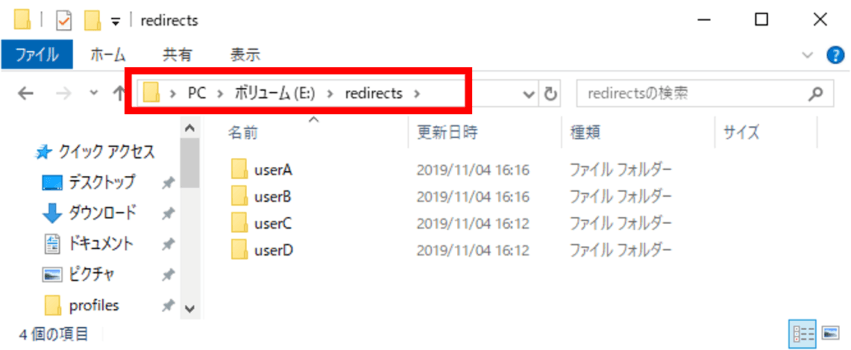
ファイルサーバーのファイルサーバーリソースマネージャーを立ち上げ、左メニューでクォータを右クリックし、クォータの作成を選択します。
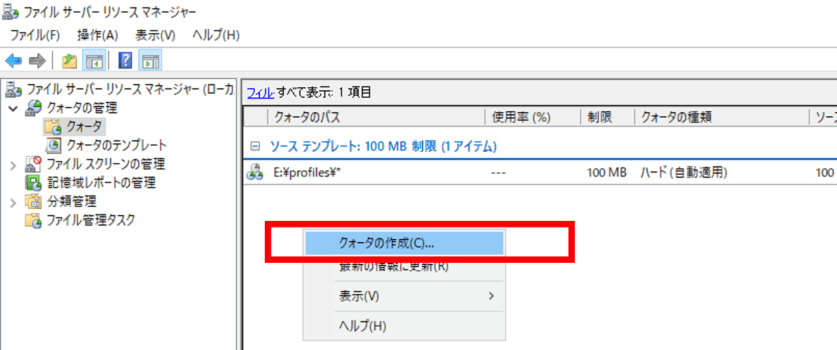
クォータのパスに「redirects」のパスを指定します。
「既存と新規のサブフォルダーに自動でテンプレート適用とクォータ作成を行う」を選択します。
クォータのテンプレートを選択して作成ボタンを押下します。
ちなみに上記で選択した「クォータのテンプレート」は下のとおりです。
制限できたか確認
実際に試してみましょう。
以下のようなエラーが出力されるはずです。
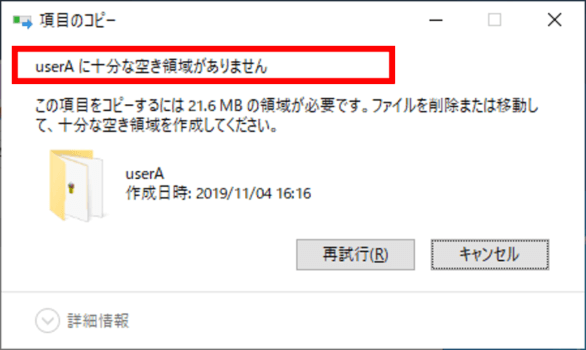
共有フォルダ単位で制限をする場合
さて、サブフォルダ単位での制限方法の説明でしたが、共有フォルダ単位での制限については以下の記事をご参照ください。

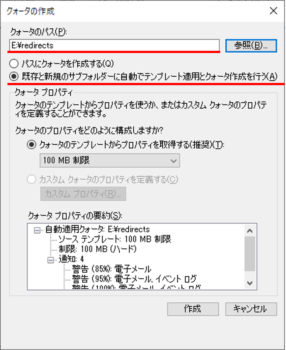
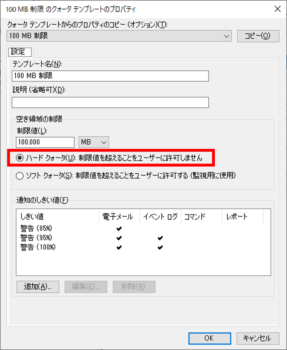
コメント